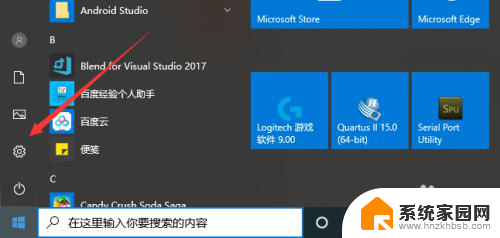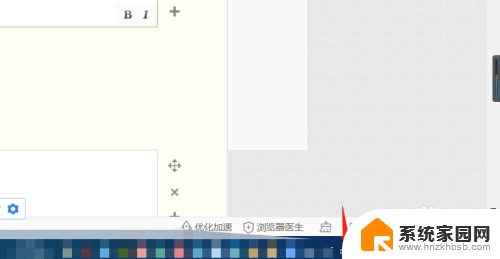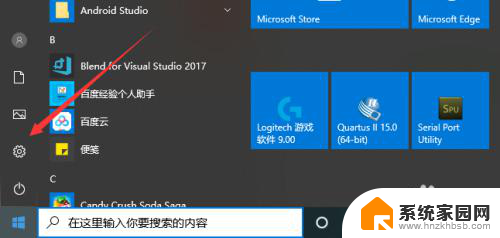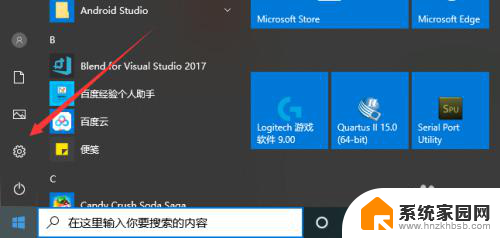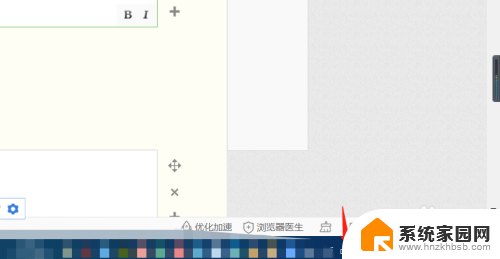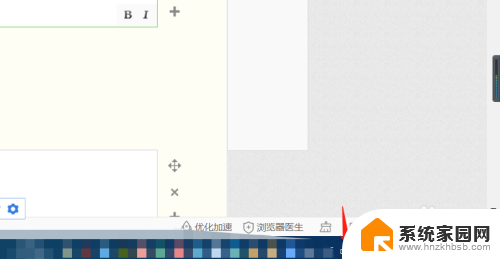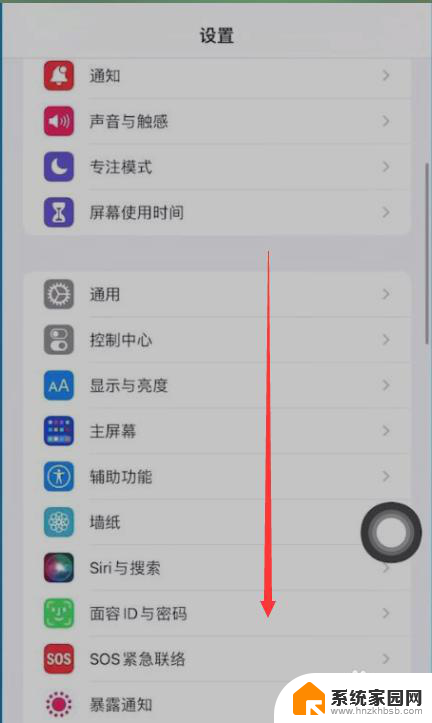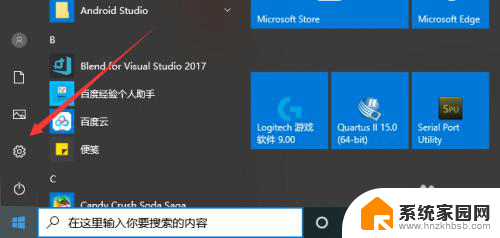如何打开电脑的麦克风 如何设置笔记本电脑的麦克风功能
更新时间:2023-12-04 17:48:43作者:jiang
电脑的麦克风是一项重要功能,可以帮助我们进行语音输入、视频通话以及音频录制等操作,有时候我们可能会遇到问题,不知道如何打开电脑的麦克风或者如何设置笔记本电脑的麦克风功能。在本文中我们将介绍一些简单的方法,帮助您轻松打开电脑的麦克风并进行相应的设置,让您可以更好地利用这一功能。无论您是新手还是有一定电脑使用经验的用户,本文都将为您解答这些问题,让您能够更好地使用电脑的麦克风功能。
具体步骤:
1.第一步,打开电脑后,找到电脑设置,进入即可。
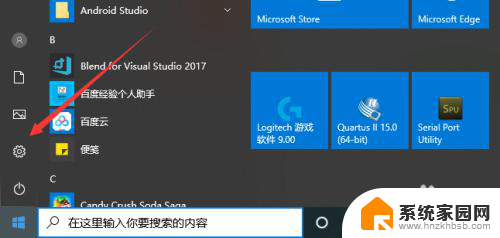
2.然后,在笔记本电脑的电脑设置界面。点击倒数第二个选项,也就是隐私设置,点击进入。
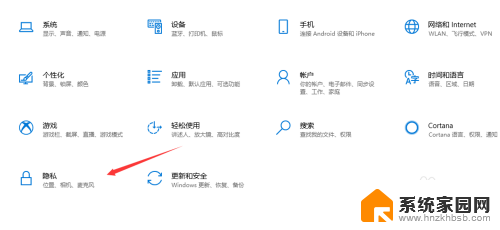
3.在隐私设置界面,我们在左侧就可以看到麦克风设置,点击进入。
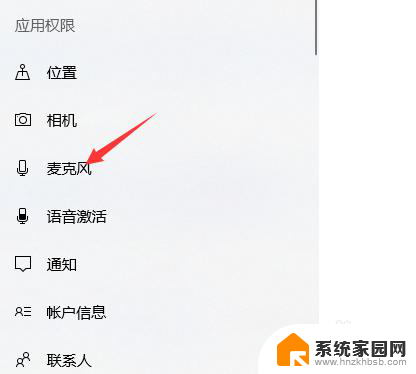
4.然后,在麦克风设置界面。我们可以看到此时麦克风功能是关闭的,我们点击更改。
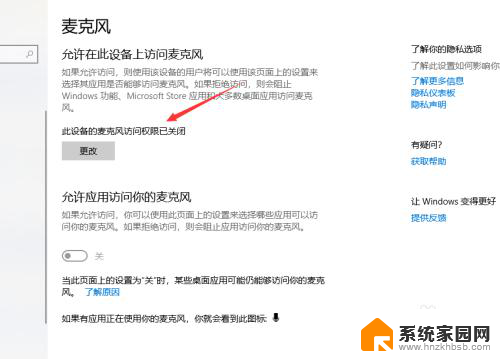
5.然后,在弹出界面。我们就可以看到开启选项了,点击打开即可,如下图所示。
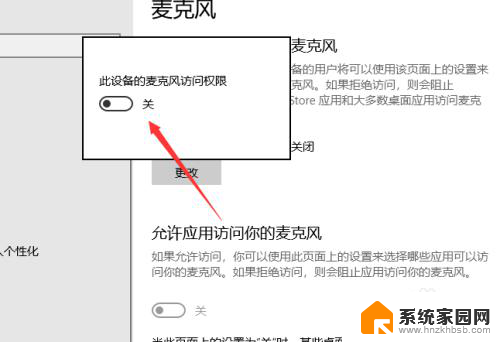
6.我们在功能设置下方,可以对电脑应用的麦克风权限进行设置,点击即可。
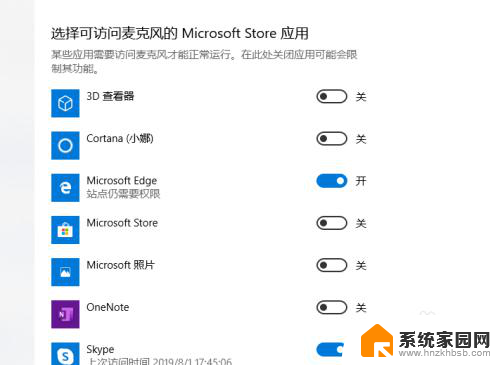
以上就是关于如何打开电脑的麦克风的全部内容,如果有遇到类似情况的用户,可以按照小编提供的方法来解决。